Kuvien lähettäminen verkkosivustolle Macista
Voit lähettää kuvia ja videoita verkkoselaimella Macisi Kuvat-kirjastosta tai kansiosta.
Jos haluat lähettää kuvia tai videoita Macistasi verkkosivustolle – kuten someverkostoon tai kuvatulostuspalveluun – valittavanasi on pari vaihtoehtoa. Voit lähettää kohteita Kuvat-kirjastosta tai mistä tahansa Macisi kansiosta. Voit käyttää näitä tapoja Safarissa ja muissa selaimissa.
Kuvien ja videoiden lähettäminen Kuvat-kirjastosta
Jos Macissasi on useita kuvakirjastoja, varmista ensin, että määrität järjestelmän kuvakirjaston. Voit lähettää kohteita vain järjestelmän kuvakirjastosta. Noudata sen jälkeen seuraavia ohjeita:
Klikkaa verkkosivuston lähettämispainiketta. Siinä saattaa lukea esimerkiksi Lähetä, Lisää, Valitse, Selaa tai Jaa. Finder-ikkuna tulee näkyviin.
Vieritä Finder-ikkunan sivupalkissa alas Media-osioon ja valitse Kuvat tai Elokuvat. Mediaselaimessa näkyvät Macisi kuva- ja videolähteet. Näet järjestelmän kuvakirjaston Kuvat-apin yläosassa. Jos sinulla on muiden ohjelmien, kuten iPhoton tai Photo Boothin, kirjastoja, näet myös ne.
Klikkaa Kuvat. Mediaselaimessa näkyvät Kuvat-kirjastosi uusimmat kohteet. Jos haluat selata kirjastoa esimerkiksi hetkien, vuosien tai albumeiden mukaan, klikkaa Kuvat-kohdan vierestä lisätietokolmiota next to Photos.*
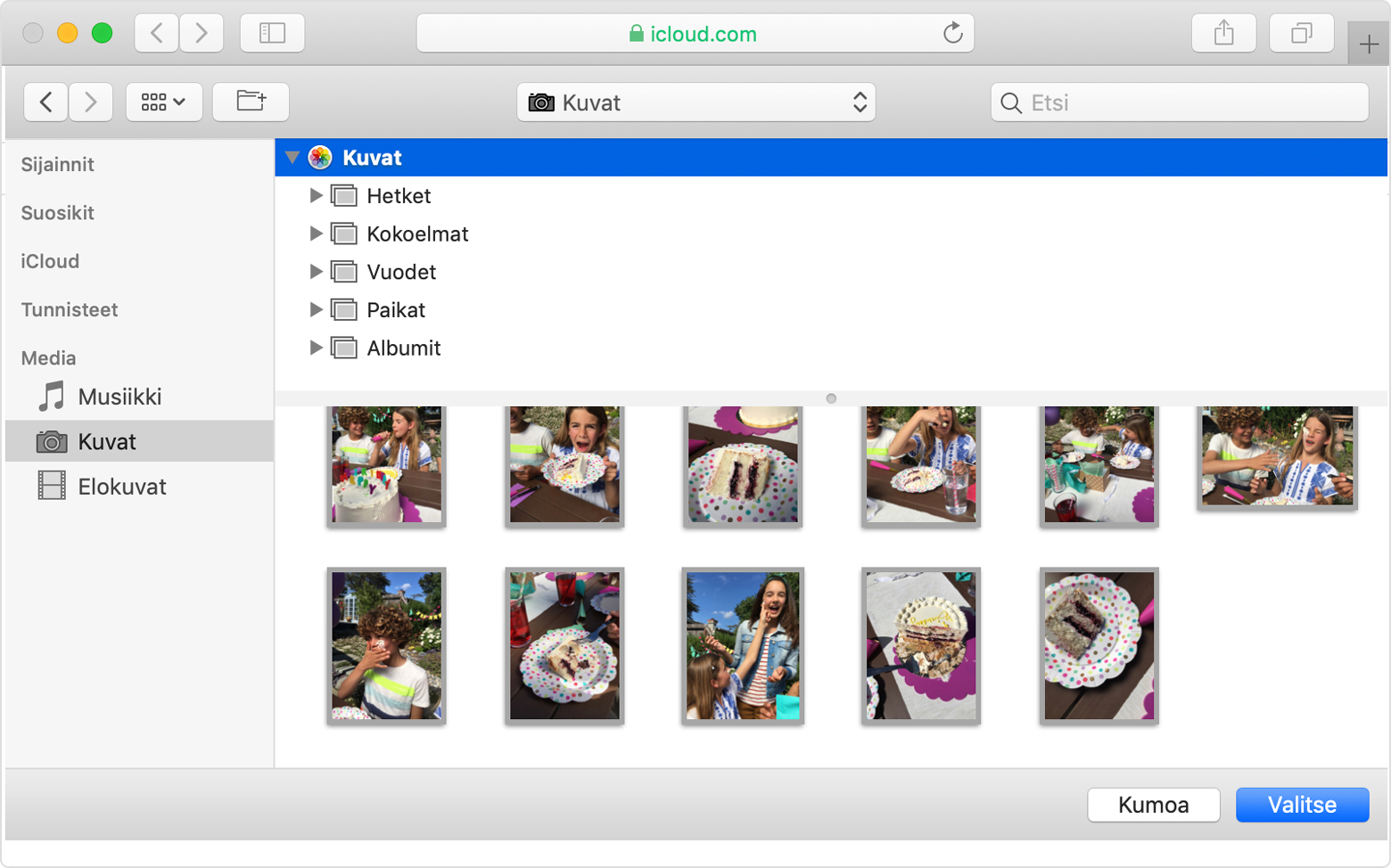
Klikkaa kuvaa tai videota, jonka haluat lähettää. Jos haluat valita useita kohteita, paina komentonäppäintä ja pidä sitä painettuna klikatessasi kohteita.
Paina rivinvaihtonäppäintä tai klikkaa ikkunan oikeassa alakulmassa olevaa painiketta (siinä saattaa lukea Valitse tai Avaa).
Kun olet valinnut tiedostot, sinun pitää ehkä suorittaa muita vaiheita verkkosivustolla, jotta lähetys- tai tilausprosessi voidaan suorittaa loppuun.
* Jos iCloud-kuvat on laitettu päälle Optimoi Macin tallennustila -asetuksen ollessa käytössä, kaikki kuvat eivät ehkä näy mediaselaimessa.
Kuvien ja videoiden lähettäminen Macin kansiosta
Klikkaa verkkosivuston lähettämispainiketta. Siinä saattaa lukea esimerkiksi Lähetä, Lisää, Valitse, Selaa tai Jaa. Finder-ikkuna tulee näkyviin.
Siirry tiedostosi sisältävään kansioon Finder-ikkunassa. Voit myös etsiä tiedostoja ja kansioita hakukentässä.
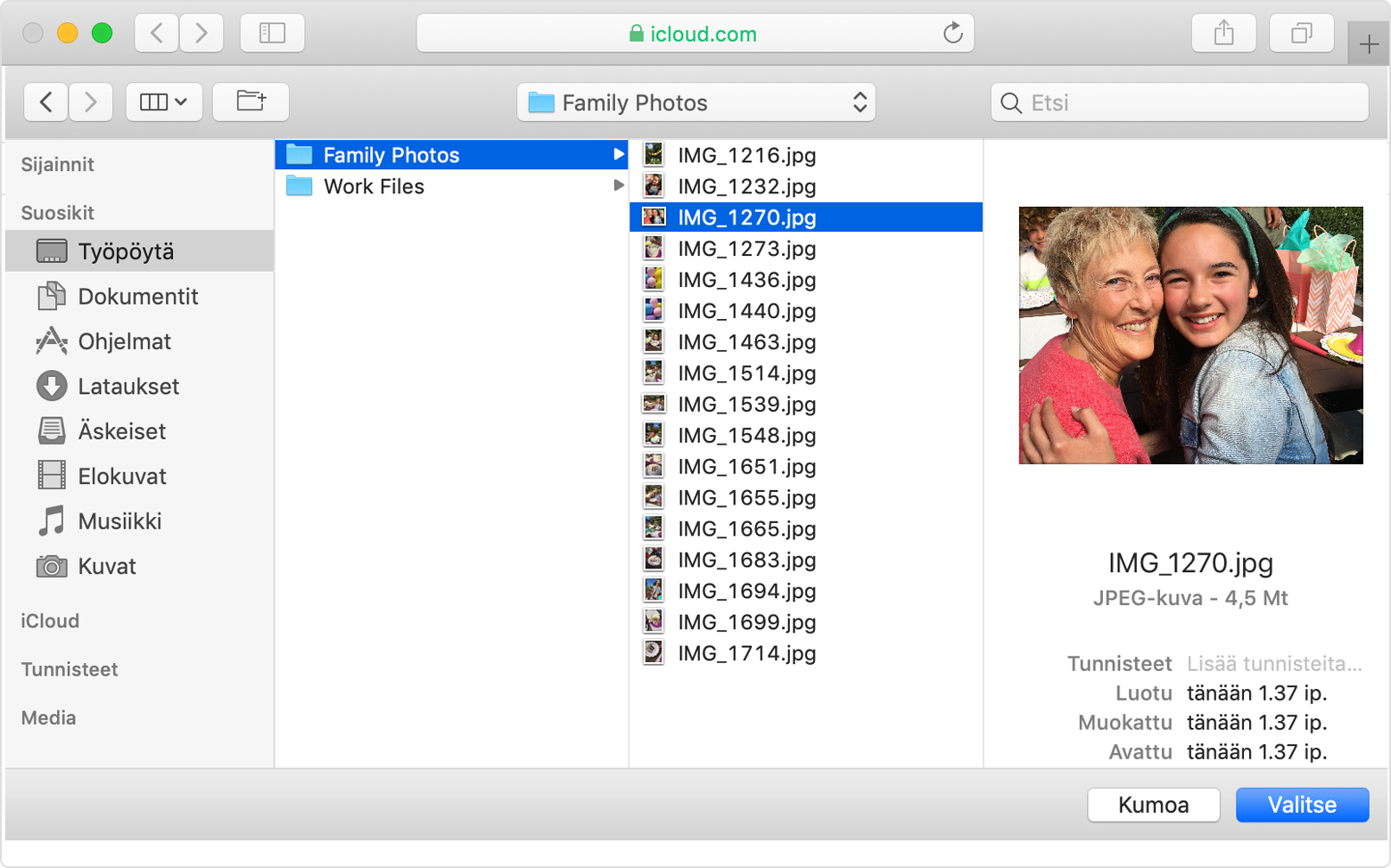
Klikkaa kuvaa tai videota, jonka haluat lähettää. Jos haluat valita useita kohteita, paina komentonäppäintä ja pidä sitä painettuna klikatessasi kohteita.
Paina rivinvaihtonäppäintä tai klikkaa ikkunan oikeassa alakulmassa olevaa painiketta (siinä saattaa lukea Valitse tai Avaa).
Kun olet valinnut tiedostot, sinun pitää ehkä suorittaa muita vaiheita verkkosivustolla, jotta lähetys- tai tilausprosessi voidaan suorittaa loppuun.
Lisätietoja
Voit myös luoda ja tilata painotuotteita projektilaajennusten avulla suoraan Kuvat-apista.
Tiedot tuotteista, jotka eivät ole Applen valmistamia, sekä tiedot itsenäisistä verkkosivustoista, jotka eivät ole Applen hallinnoimia tai testaamia, eivät sisällä suosituksia. Apple ei vastaa muiden valmistajien verkkosivustojen tai tuotteiden valikoimasta, toimivuudesta tai käytöstä. Apple ei takaa muiden valmistajien verkkosivustojen tarkkuutta tai luotettavuutta. Saat lisätietoja ottamalla yhteyttä myyjään.